Διαφήμιση
Το Wi-Fi είναι πανταχού παρόν. Ενώ αυτό είναι κυρίως μια ευλογία, σημαίνει επίσης ότι υπάρχουν πολλά σήματα Wi-Fi που ανταγωνίζονται στον ίδιο χώρο. Ενώ το smartphone σας επηρεάζει την ισχύ του σήματος, τις ρυθμίσεις ασφαλείας Wi-Fi και τη σταθερότητα του δικτύου, δεν συνδέεται πάντοτε με το δίκτυο Wi-Fi που προτιμάτε.
Ευτυχώς, μπορείτε να ελέγξετε τη διαδικασία σύνδεσης Wi-Fi και να δώσετε προτεραιότητα στα καλύτερα δίκτυα Wi-Fi. Η ιεράρχηση μιας σύνδεσης Wi-Fi θα σας δώσει σταθερή συνδεσιμότητα επιτρέποντάς σας να μεταβαίνετε εύκολα μεταξύ των συνδέσεων.
Δείτε πώς μπορείτε να δώσετε προτεραιότητα σε ένα δίκτυο Wi-Fi στο Android ή στο iOS.
Πώς να ορίσετε προτεραιότητα δικτύου Wi-Fi σε συσκευές Android
Οι χρήστες Android έχουν δύο επιλογές για την ιεράρχηση των συνδέσεων Wi-Fi. Οι επιλογές προτεραιότητας Wi-Fi εξαρτώνται από την έκδοση του Android που χρησιμοποιείτε.
Ορισμένες μονάδες ROM ROM έχουν ενσωματωμένες επιλογές προτεραιότητας Wi-Fi. Εν τω μεταξύ, άλλοι χρήστες Android μπορούν να κατεβάσουν και να χρησιμοποιήσουν μια εφαρμογή για τον έλεγχο της προτεραιότητας WI-Fi.
Δώστε προτεραιότητα στο δίκτυο Wi-Fi του Android χρησιμοποιώντας τις ενσωματωμένες ρυθμίσεις
Ενας από οι καλύτεροι λόγοι για τη χρήση των προσαρμοσμένων Android ROM 12 λόγοι για να εγκαταστήσετε ένα προσαρμοσμένο Android ROMΣκεφτείτε ότι δεν χρειάζεστε πλέον ένα προσαρμοσμένο Android ROM; Ακολουθούν διάφοροι λόγοι για να εγκαταστήσετε ένα προσαρμοσμένο λογισμικό Android ROM. Διαβάστε περισσότερα είναι ο πλούτος των πρόσθετων ρυθμίσεων. Πράγματι, μερικοί έρχονται με μια ενσωματωμένη επιλογή για να θέσουν προτεραιότητα δικτύου Wi-Fi. Για να ελέγξετε αν το ROM έχει ένα, ανοίξτε το Ρυθμίσεις> Δίκτυο και διαδίκτυο> Wi-Fi.
Αγγίξτε το υπερχείλισης, μετά χτυπήστε Προηγμένη τεχνολογία Wi-Fi. Αν βλέπετε a Προτεραιότητα Wi-Fi, μπορείτε να ορίσετε εδώ την προτεραιότητα των δικτύων Wi-Fi. Παρόλο που το απόθεμα Android είχε αυτή τη λειτουργία, έχει χάσει πολλά. Εάν δεν βλέπετε το Προτεραιότητα Wi-Fi, μπορείτε να χρησιμοποιήσετε μια εφαρμογή προτεραιότητας τρίτου κατασκευαστή Wi-Fi.
Ορίστε την προτεραιότητα του Android Wi-Fi χρησιμοποιώντας μια εφαρμογή
Ευτυχώς, υπάρχουν αρκετές εφαρμογές που σας επιτρέπουν να δώσετε προτεραιότητα στις συνδέσεις Wi-Fi σας στο Android. Εδώ είναι τρεις που θα πρέπει να ελέγξετε έξω.
1. WiFi Προτεραιότητα
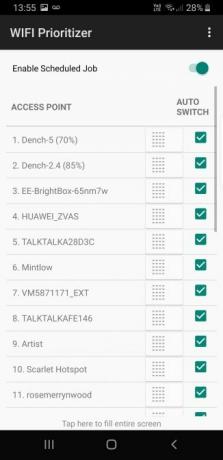
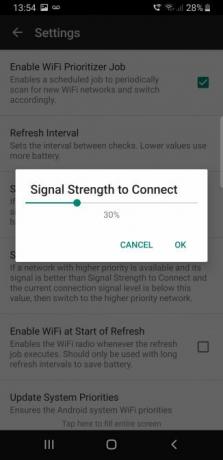
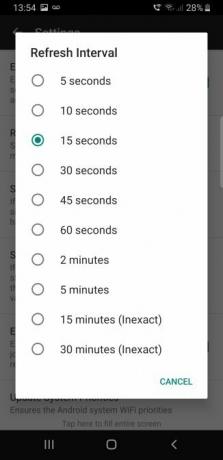
Το WiFi Prioritizer είναι μια δωρεάν εφαρμογή που σας επιτρέπει να ορίσετε προτεραιότητα σύνδεσης Wi-Fi σε συσκευές Android. Η εφαρμογή παρακολουθεί περιοδικά την ισχύ του σήματος και μετατρέπει ανάλογα τα δίκτυα.
Μόλις εγκατασταθεί, ανοίξτε την εφαρμογή και επιλέξτε Ενεργοποίηση προγραμματισμένης εργασίας. Παρακάτω, θα δείτε μια λίστα με τα αποθηκευμένα δίκτυα Wi-Fi. Τα δίκτυα Wi-Fi στην κορυφή της λίστας έχουν υψηλότερη προτεραιότητα από αυτά που αναφέρονται παρακάτω. Μπορείτε να μεταφέρετε τα δίκτυα Wi-Fi πάνω και κάτω στη λίστα για να αλλάξετε την προτεραιότητά τους.
Ο Προτεραιτής WiFi σαρώνει για νέα δίκτυα Wi-Fi κάθε 60 δευτερόλεπτα. Για να αλλάξετε το διάστημα σάρωσης, πατήστε το υπερχείλισης, στη συνέχεια πιέστε Ρυθμίσεις> Ανανέωση διαστήματος.Μπορείτε να αλλάξετε το χρόνο σάρωσης δικτύου Wi-Fi από πέντε δευτερόλεπτα έως 30 λεπτά. Οι χαμηλότερες τιμές επιτρέπουν την ταχύτερη εναλλαγή και την ενημέρωση του δικτύου, με κόστος ζωής της μπαταρίας.
Μπορείτε επίσης να αλλάξετε την ελάχιστη ισχύ σήματος για σύνδεση Wi-Fi. Εάν είναι διαθέσιμο ένα δίκτυο με υψηλότερη προτεραιότητα και αν το σήμα του είναι καλύτερο από αυτήν την τιμή, τότε η εφαρμογή θα μεταβεί στο δίκτυο υψηλότερης προτεραιότητας. Μπορεί επίσης να ελέγξει για σύνδεση στο διαδίκτυο στο τρέχον δίκτυο. Εάν δεν υπάρχει συνδεσιμότητα στο τρέχον δίκτυο, θα μεταβεί αυτόματα στο επόμενο διαθέσιμο δίκτυο.
Εάν θέλετε να απενεργοποιήσετε προσωρινά το Wi-Fi Prioritizer, μπορείτε να το αλλάξετε Ενεργοποίηση προγραμματισμένης εργασίας μακριά από. Για να το απενεργοποιήσετε μόνιμα, απλώς καταργήστε την εγκατάσταση της εφαρμογής.
Λήψη: Προσαρμογέας WiFi για Android (Ελεύθερος)
2. Διακόπτης Wi-Fi
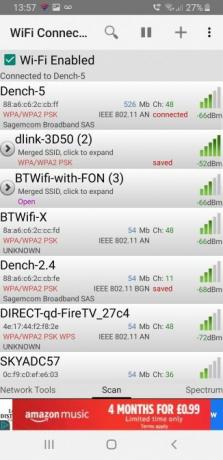
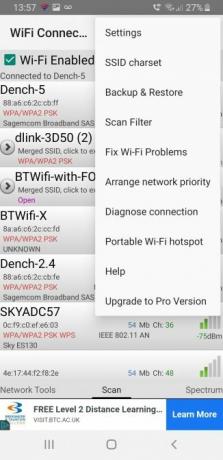
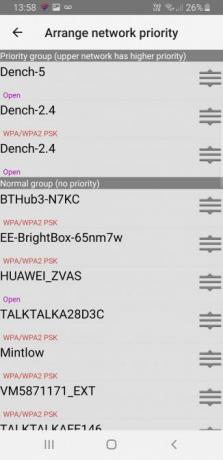
Ο Wi-Fi Switcher είναι μια αυτόματη εφαρμογή εναλλαγής δικτύου για το Android. Η εφαρμογή παρακολουθεί το περιβάλλον σας για το καλύτερο σήμα Wi-Fi. Ανάλογα με τις ρυθμίσεις σας, το Wi-Fi Switcher θα σας μεταφέρει στην καλύτερη επιλογή τοπικού δικτύου.
Το Wi-Fi Switcher είναι εύκολο στη ρύθμιση και τη χρήση. Μετά το άνοιγμα της εφαρμογής, θα δείτε αμέσως μια λίστα με τα αποθηκευμένα δίκτυα Wi-Fi. Από εδώ, μετακινηθείτε προς τα κάτω στη λίστα αποθηκευμένων δικτύων Wi-Fi και επιλέξτε τα πλαίσια δίπλα στις συνδέσεις που θέλετε να δώσετε προτεραιότητα.
Υπάρχουν και άλλες επιλογές σύνδεσης Switcher Wi-Fi. Για παράδειγμα, μπορείτε να ρυθμίσετε το Wi-Fi Switcher να συνδέεται μόνο σε προτιμώμενα δίκτυα. Αυτός είναι ένας εύχρηστος τρόπος διεύθυνσης για την αποφυγή τυχόν απροσδόκητων ανοιχτών δικτύων. Ομοίως, μπορείτε να βεβαιωθείτε ότι η συσκευή σας δεν συνδέεται ποτέ με ανοιχτό δίκτυο.
Περαιτέρω κάτω από τις επιλογές Switcher Wi-Fi, μπορείτε να αλλάξετε τις επιλογές εναλλαγής Wi-Fi σχετικά με το επίπεδο σήματος, τα διαστήματα σάρωσης και εάν θέλετε να κάνετε εναλλαγή μεταξύ δικτύων Wi-Fi με το ίδιο όνομα. (Για παράδειγμα, αν υπάρχει σύνδεση 2.4GHz και 5.0GHz με το ίδιο όνομα.)
Κατεβάστε: Διακόπτης Wi-Fi για Android (Ελεύθερος)
3. Διαχειριστής σύνδεσης WiFi
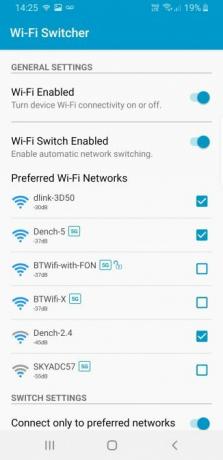
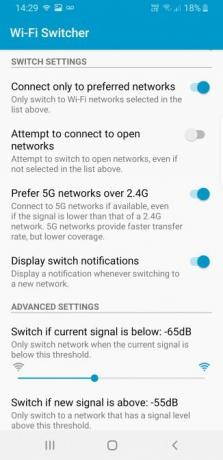
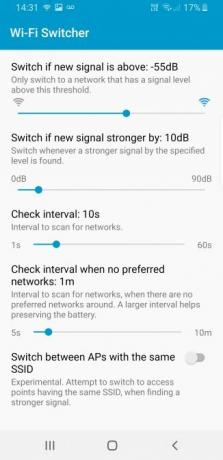
Ο Διαχειριστής σύνδεσης WiFi είναι μια συνδυασμένη εφαρμογή ανάλυσης και διαχείρισης δικτύου Wi-Fi. Διαθέτει εργαλεία σύνδεσης δικτύου, διαγράμματα φάσματος καναλιών Wi-Fi, μη αυτόματες λίστες προτεραιότητας σύνδεσης Wi-Fi και μερικά άλλα χρήσιμα εργαλεία. Η εφαρμογή εμφανίζει αυτόματα μια λίστα με τα τοπικά σήματα Wi-Fi. Κάθε καταχώρηση περιλαμβάνει την ισχύ σήματος, το κανάλι Wi-Fi, τον τύπο ασφάλειας Wi-Fi και πολλά άλλα.
Για να ορίσετε την προτεραιότητα σήματος Wi-Fi, επιλέξτε το υπερχείλισης, έπειτα Προσαρμογή προτεραιότητας δικτύου. Από εδώ, μπορείτε να μεταφέρετε και να αποθέσετε τα αποθηκευμένα δίκτυα Wi-Fi με τη σειρά που προτιμάτε. Μπορείτε επίσης να δημιουργήσετε ένα "κορυφαίο επίπεδο" δικτύων Wi-Fi στο επάνω μέρος της λίστας. Τα κορυφαία δίκτυα Wi-Fi έχουν προτεραιότητα έναντι οτιδήποτε άλλο.
Κατεβάστε: Διαχείριση σύνδεσης WiFi για το Android (Διατίθεται δωρεάν αγορά εντός της εφαρμογής)
Ρύθμιση προτεραιότητας δικτύου Wi-Fi σε iPhone και iPad
Απίστευτα, δεν υπάρχει τρόπος ρύθμισης της προτεραιότητας δικτύου Wi-Fi στο iPhone. Δεν υπάρχουν ακόμη και εφαρμογές τρίτων που προσθέτουν λειτουργικότητα προτεραιότητας Wi-Fi στο iOS.
Το iOS έχει ένα σύνολο κριτηρίων που χρησιμοποιεί για την αυτόματη σύνδεση σε δίκτυα Wi-Fi. Φυσικά, η Apple διατηρεί το μυστικό της ακριβούς επιστήμης πίσω από αυτήν. Ωστόσο, δίνει μια γενική ιδέα για το πώς το λειτουργικό σύστημα αποφασίζει ποιο δίκτυο Wi-Fi θα χρησιμοποιήσει. Το iOS προσπαθεί να συνδεθεί σε δίκτυα Wi-Fi με αυτή τη σειρά:
- Το πλέον προτιμώμενο δίκτυο
- Το ιδιωτικό δίκτυο που προστέθηκε πρόσφατα
- Ένα ιδιωτικό δίκτυο
- Δημόσιο δίκτυο
Οι ενέργειες σύνδεσης δικτύου Wi-Fi αλλάζουν το σκορ που αντιστοιχεί σε κάθε δίκτυο Wi-Fi. Για παράδειγμα, αν το iOS σας συνδέει με ένα ανεπιθύμητο δίκτυο και αποσυνδέεστε αμέσως με το χέρι, το αποτέλεσμα του δικτύου μειώνεται. Παρομοίως, εάν συνδέεστε χειροκίνητα σε ένα δίκτυο Wi-Fi έναντι άλλων επιλογών, αυτό το σκορ του δικτύου Wi-Fi λαμβάνει ώθηση.
Δυστυχώς, δεν υπάρχει τρόπος να κατανοήσετε πλήρως τη μέθοδο προτεραιότητας σύνδεσης της Wi-Fi της Apple.
Προτεραιότητα στα δίκτυα Wi-Fi στο macOS για συγχρονισμό με το iPhone
Αν έχετε Mac, μπορείτε να δώσετε προτεραιότητα στα δίκτυα εκεί και στη συνέχεια να τα συγχρονίσετε με το iPhone σας. Πριν συνεχίσετε, βεβαιωθείτε ότι έχετε συνδεθεί με το ίδιο αναγνωριστικό της Apple και στις δύο συσκευές.
Επίσης, βεβαιωθείτε ότι έχετε ενεργοποιήσει το iCloud Sync. Για να το επιβεβαιώσετε, ανοίξτε Επιλογές συστήματος στο Mac σας. Κάντε κλικ στο iCloud (θα χρειαστεί να επιλέξετε το όνομά σας πρώτα σε MacOS Catalina και νεότερο) και βεβαιωθείτε ότι Μπρελόκ ελέγχεται.
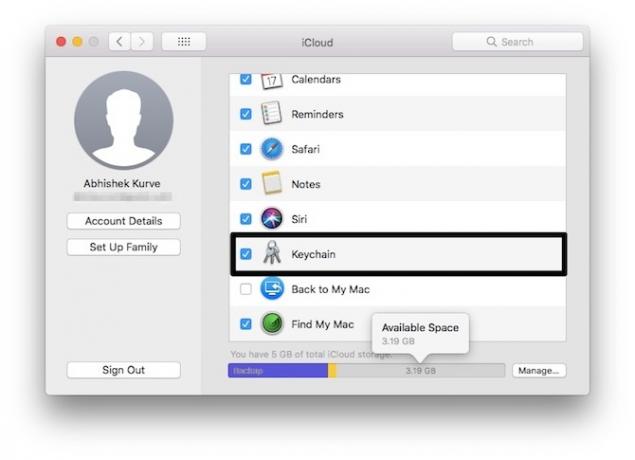
Στο iPhone σας, ανοίξτε Ρυθμίσεις και πατήστε στο banner ονόματος στην κορυφή. Πλοηγηθείτε στο iCloud> Keychain και ενεργοποιήστε το.
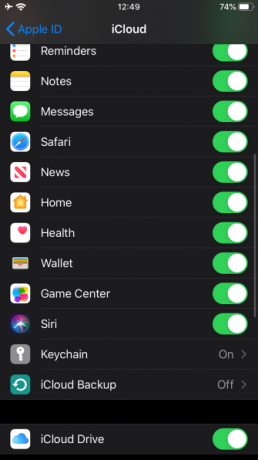
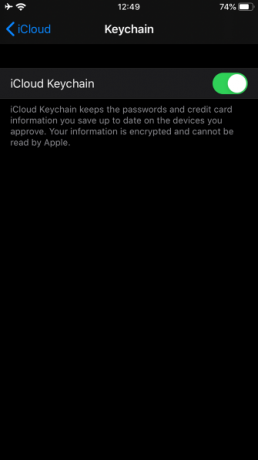
Τώρα που έχετε επαληθεύσει τις προϋποθέσεις, μπορείτε να ορίσετε προτεραιότητα δικτύου Wi-Fi στο iPhone. Στο Mac σας, κάντε κλικ στο Εικόνα γραμμής μενού Wi-Fi και κάντε κλικ Άνοιγμα προτιμήσεων δικτύου. Στη συνέχεια, κάντε κλικ στο Προχωρημένος.
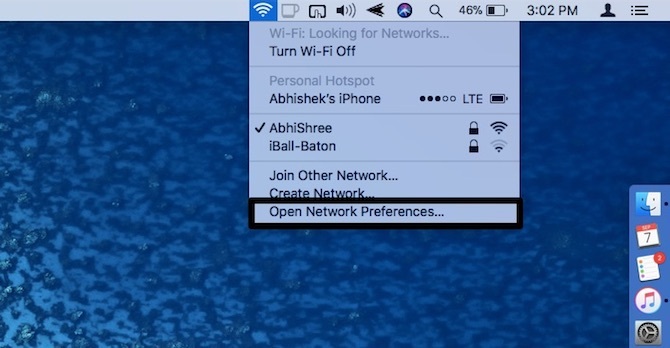
Εδώ θα πρέπει να δείτε τη λίστα αποθηκευμένων δικτύων Wi-Fi. Τα δίκτυα που βρίσκονται στην κορυφή της λίστας έχουν υψηλότερη προτεραιότητα από αυτά που βρίσκονται στο κάτω μέρος. Μπορείτε να σύρετε δίκτυα στην επιθυμητή σειρά. Κάντε κλικ Εντάξει όταν τελειώσετε.
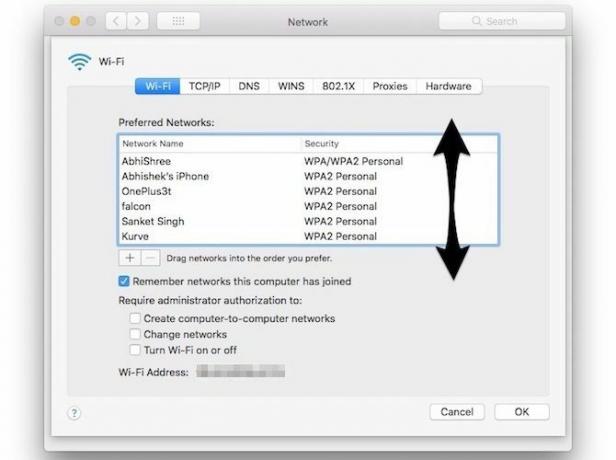
Τώρα, οι προτιμήσεις σας θα πρέπει να αποθηκεύονται και στη συνέχεια να συγχρονίζονται άψογα με το iPhone σας. Αν έχετε πρόβλημα με το συγχρονισμό τους με το iPhone σας, βεβαιωθείτε ότι έχετε συνδεθεί με το ίδιο αναγνωριστικό της Apple και στις δύο συσκευές. Εάν αυτό δεν λειτουργήσει, δοκιμάστε να κάνετε επανεκκίνηση και των δύο. Επίσης, βεβαιωθείτε ότι ο χώρος iCloud δεν είναι γεμάτος.
Ενώ αυτή η μέθοδος δεν είναι πραγματικά δύσκολη, η εξάρτησή της από το να έχει ένα Mac καθιστά λίγο ενοχλητικό. Δεν υπάρχει αμφιβολία ότι το Τα Mac και το iPhone δουλεύουν τέλεια μαζί Πρέπει οι χρήστες Mac να αγοράζουν iPhones πάντα;Αν βρίσκεστε σε Mac, πρέπει να αρπάξετε το iPhone της Apple αντί του Android ή των Windows Phone. Γιατί; Υπάρχουν πολλά οφέλη για το συνδυασμό iPhone-Mac. Διαβάστε περισσότερα , αλλά αφήνει έξω τους ιδιοκτήτες iPhone που προτιμούν να χρησιμοποιούν τα Windows. Ας ελπίσουμε ότι η Apple προσθέτει έναν τρόπο να αλλάξει σύντομα την προτεραιότητα δικτύου Wi-Fi απευθείας στο iPhone.
Προτεραιότητα στα δίκτυα Wi-Fi για συνεπή συνδεσιμότητα
Πριν από τη ρύθμιση των προτιμώμενων δικτύων Wi-Fi, η συσκευή μου Android θα παραμείνει συνδεδεμένη σε ένα δίκτυο Wi-Fi μέχρι να πέσει η τελευταία γραμμή του σήματος. Δεν θα συνδεθεί με ένα δίκτυο Wi-Fi με καλύτερη ισχύ αυτόματα, παρόλο που άλλες επιλογές ήταν στην εμβέλεια.
Χρησιμοποιώντας μια εφαρμογή προτεραιότητας δικτύου Android Wi-Fi, το πρόβλημα εξαφανίζεται. Η συσκευή σας δεν θα σας αναγκάσει ποτέ να υποφέρετε ξανά μια αδύναμη σύνδεση Wi-Fi.
Ωστόσο, να θυμάστε ότι μερικές φορές δεν προκαλεί το τηλέφωνό σας το πρόβλημα σύνδεσης. Εδώ γιατί η ταχύτητα Wi-Fi σας πέφτει και πώς μπορείτε να το διορθώσετε Η πτώση ταχύτητας Wi-Fi σας; Εδώ είναι γιατί και 7 συμβουλές για να το διορθώσετεΘέλετε να επιταχύνετε το Wi-Fi; Ακολουθήστε αυτές τις μεθόδους για να διορθώσετε τις αργές ταχύτητες στο διαδίκτυο, οι οποίες καταστρέφουν τον χρόνο σας online. Διαβάστε περισσότερα .
Ο Gavin είναι ανώτερος συγγραφέας για το MUO. Είναι επίσης ο Editor και ο Διαχειριστής SEO για την κρυπτο-εστιασμένη περιοχή αδελφών της MakeUseOf, Αποκωδικοποιημένα μπλοκ. Έχει ένα σύγχρονο γράψιμο BA (Hons) με ψηφιακές καλλιτεχνικές πρακτικές που λεηλάτησαν από τους λόφους του Ντέβον, καθώς και πάνω από μια δεκαετία επαγγελματικής γραφής. Απολαμβάνει άφθονες ποσότητες τσαγιού.
